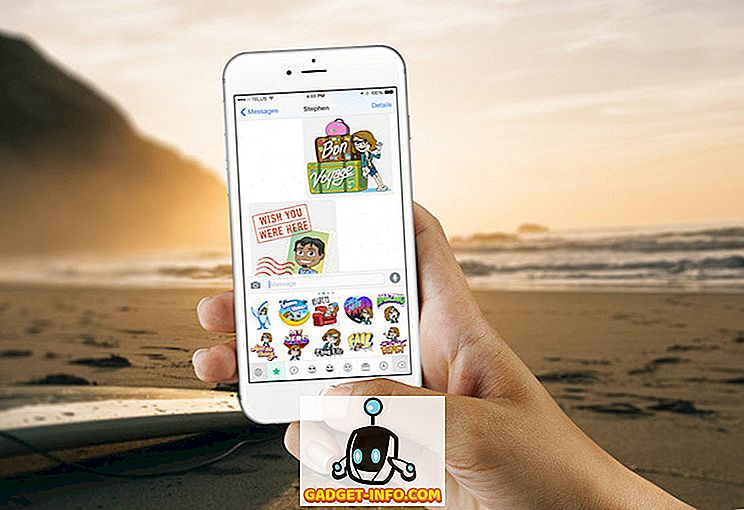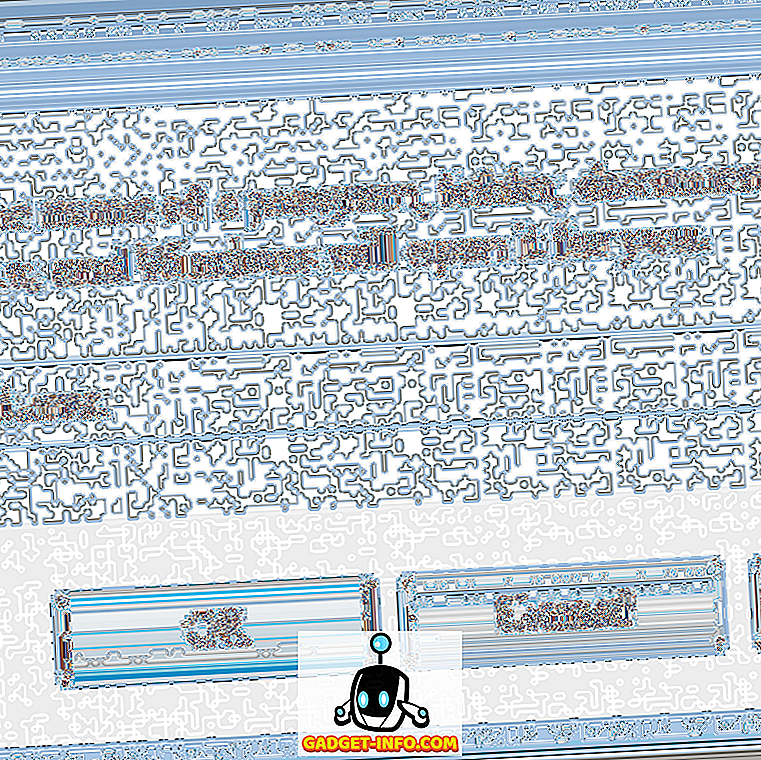Google I / O 2016 je hneď za rohom a zdá sa, že spoločnosť Google spěcha pri spustení svojich nových aplikácií. Minulý týždeň spoločnosť spustila svoju novú inovatívnu klávesnicu s názvom GBoard pre iPhone (existuje alternatíva Androidu, ktorú môžete použiť) a tento týždeň spoločnosť pokročila a spustila svoju novú aplikáciu s názvom Spaces. Ako to popisuje spoločnosť Google, aplikácia je viac "nástrojom na zdieľanie malých skupín", ale pre nás to vyzerá ako spomalenie medzi Google+ a Pinterestom. Hovorí to, zdá sa, že je dosť cool, takže sa dostaneme do podrobností o tom, čo presne prinášajú Spaces, či nie?
Čo je Google Spaces?
Rovnako ako aplikácia GBoard klávesnica, ktorá umožňuje zdieľať odkazy, obrázky, GIF atď. Priamo z klávesnice, aplikácia Google Spaces vám umožní zdieľať odkaz, video, obrázok alebo poznámku so skupinou ľudí bez toho, aby ste opustili aplikáciu . Keď máte skupinový rozhovor o aplikáciách na odosielanie správ, ako je WhatsApp a chcete zdieľať video alebo odkaz na skvelý článok, musíte na to prepínať medzi rôznymi aplikáciami. Spoločnosť Google Spaces plánuje, aby vám skupinové diskusie boli pre vás ľahké. Buď plánuje výlet alebo len diskusiu vo všeobecnosti, priestory by mali robiť veci oveľa jednoduchšie.
Vyhľadávacie služby Google, prehliadač YouTube a prehliadač Chrome sú integrované do aplikácie Spaces, aby ste sa uistili, že nie je potrebné, aby ste opustili aplikáciu a zdieľali obrázky, videá, články atď. Okrem toho ponúka prehľadný konverzný pohľad, ktorý umožňuje počas sledovania videí zobrazujete konverzácie. Takže teraz, keď viete, čo ponúka služba Google Spaces, postupujte takto:
Ako používať službu Google Spaces?
Služba Google Spaces je k dispozícii ako aplikácia pre systém Android, iOS, web a prehliadač Chrome. Takže nainštalujte aplikáciu na svoje príslušné zariadenia alebo jednoducho prejdite na stránku spaces.google.com, aby ste sa dostali na cestu. Po nainštalovaní aplikácie môžete použiť jeden z účtov služby Gmail na prihlásenie do aplikácie, pozvať ľudí a začať diskusiu. Takže bez akéhokoľvek ďalšieho upozornenia tu môžete použiť:
1. Vytvorte priestor a pozvite ľudí
Po prvé, budete musieť vytvoriť priestor na začatie skupinovej diskusie. Ak to chcete urobiť, stačí klepnúť na tlačidlo " Vytvoriť medzeru" a váš nový priestor bude vytvorený. Potom môžete priestor premenovať a pozvať ľudí z tlačidla " Pozvať cez .. ". Môžete jednoducho klepnúť na tlačidlo, ak chcete odoslať odkaz vášho priestoru prostredníctvom ľubovoľnej aplikácie na odosielanie správ, e-mailu, Facebooku, Twitteru atď. Alebo jednoducho skopírujte odkaz a prilepte ho kdekoľvek. Ktokoľvek, kto má odkaz na váš priestor, ho bude môcť zobraziť . Keď príjemca otvorí odkaz v časti Spaces, dostane možnosť pripojiť sa.

2. Zdieľajte veci bez toho, aby ste opustili aplikáciu
Po vytvorení medzery a pridaní ľudí k nemu môžete jednoducho začať zdieľať veci z aplikácie. Môžete jednoducho zadať medzeru a klepnúť na ikonu " Priestory " (ktorá sa javí ako ikona Telegramu) v strede dolného panela a uvidíte štyri karty na zdieľanie odkazov, videí YouTube, obrázkov z galérie a textovej poznámky,

Na karte odkazov môžete priamo zadať odkaz alebo uskutočniť vyhľadávanie Google a potom zdieľať odkaz klepnutím na tlačidlo Pridať do priestoru . Tiež si pamätá odkazy, ktoré ste v minulosti zdieľali, takže ich môžete znova zdieľať do rôznych skupín bez toho, aby ste museli znova vykonať vyhľadávanie Google.

Karta YouTube vám umožňuje zdieľať videá do priestoru tým, že vyhľadáte v službe YouTube a zobrazuje aj vaše nedávno prezerané videá, takže ich môžete jednoducho zdieľať. Potrebujete otvoriť video YouTube a klepnúť na tlačidlo " Pridať do priestoru ".

Tretia záložka, tj Obrázky, vám umožňuje zdieľať obrázky z galérie zariadenia, zatiaľ čo štvrtá karta umožňuje zdieľať poznámky alebo napísať príspevok.

V podstate po inštalácii priestoru nebudete musieť prepínať medzi prehliadačom Chrome ani službou YouTube a zdieľať odkaz alebo video, pretože dve služby Google sú v aplikácii pekne pečené.
3. Diskutujte a skontrolujte aktivitu
Po spustení zdieľania odkazov na medzeru môžete využiť v aplikácii pohode rozhovor. Ak napríklad zdieľate poznámku alebo video, môžete mať poznámku pripevnenú v hornej časti alebo video na najvyššej strane (iba Android), zatiaľ čo si prečítate rôzne komentáre v priestore. Okrem toho môžete zdieľať odkazy, obrázky, videá a dokonca aj nálepky vo vnútri rôznych miest v priestore .

Ak máte pocit, že dôležitý bod v diskusii sa stratil vyššie, môžete jednoducho urobiť vyhľadávanie v priestore pre odkaz, obrázok alebo video .

Ak ste v aplikácii vytvorili veľa priestranstiev, môže to byť dosť ťažké držať krok so všetkými diskusiami. Našťastie, priestory obsahujú kartu " Aktivita ", ktorá zobrazuje všetky udalosti v rôznych priestoroch.

4. Prispôsobte skúsenosti vesmíru
Hoci sú diskusie dobré, niektoré z nich sa môžu stať nepríjemným zážitkom, a preto musíte prispôsobiť skúsenosti s priestorami. Ak to chcete urobiť, zadajte medzeru a stlačte tlačidlo s troma bodkami, kde získate možnosť zistiť ľudí, ktorí sú súčasťou priestoru, upraviť názov priestoru, prispôsobiť priestor, stlmiť priestor a odstrániť miesto.

Ak ste vlastníkom priestoru a chcete odstrániť niekoho z neho, môžete prejsť na položku Ľudia v tomto priestore a okrem ich mena stlačiť tlačidlo s troma bodkami a vybrať možnosť Odstrániť používateľa alebo Zablokovať a odstrániť používateľa, , Voľba " Prispôsobiť miesto " vám umožní pridať obrázok do záhlavia priestoru spolu s farebným prízvukom, ktorý ho sprevádza. Je dôležité poznamenať, že tieto funkcie sú k dispozícii len pre vlastníkov priestoru. Avšak ne-vlastníci majú možnosť opustiť alebo stlmiť medzeru.

5. Použite rozšírenie Chrome Spaces
Skúsenosti s aplikáciou Google Spaces sú na Android, iPhone a Web skoro identické, s výnimkou niekoľkých menších rozdielov, ako je nedostatok integrácie služby YouTube na webe. Ak však používate prehliadač Google Chrome na počítači alebo počítači Mac, nemusíte ani udržiavať otvorené priestory pre potreby zdieľania. Namiesto toho môžete jednoducho nainštalovať rozšírenie Chrome Spaces, ktorá vám umožní vytvoriť nové medzery a zdieľať odkazy na cestách.

Napríklad čítate článok na webe a chcete ho zdieľať s ľuďmi v priestore, môžete jednoducho stlačiť rozšírenie Spaces, vložiť medzeru a kliknúť na tlačidlo odoslať. Docela jednoduché, však?
Naše skúsenosti so službou Google Spaces
Ľudia už robia Vesmírne priestory ako neúspešný konkurent, pretože obidve aplikácie sú zamerané na spoluprácu, ale myslím si, že je príliš skoro to povedať, keďže Spaces je viac orientovaný na spotrebiteľa, zatiaľ čo Slack je zameraný na firemných používateľov. Hovorí, že integrácia Google najpoužívanejších služieb, ako je vyhľadávanie, YouTube a Chrome v priestore Spaces, určite prináša skvelú spoluprácu. V našej aplikácii sme našli aplikáciu, ktorá je celkom užitočná pre zdieľanie skupín a môžeme ju vážne premyslieť ako aplikáciu na odosielanie správ, ak Google pridá funkciu chatu na jedného.
Nie všetko je však v službe Google Spaces dobre, ľudia používajúci účet Google Apps sa nemôžu prihlásiť do aplikácie. Tiež používateľské rozhranie aplikácie môže byť na prvý pohľad trochu mätúce, ale akonáhle začnete používať viac, mali by ste sa na to dostať. Celkovo možno považovať aplikáciu za prvú dobrú verziu od spoločnosti Google a dúfame, že spoločnosť ju vezme vážne, a nie len ju považovať za experimentálnu aplikáciu.
Ste pripravení začať nejaké skvelé diskusie s programom Spaces?
UI problémy, Google Spaces je skvelý nástroj na zdieľanie skupín, ktorý je potrebné skontrolovať. Ak máte radi s vašimi priateľmi diskusiu o rôznych témach na skupinách WhatsApp alebo Facebook, určite oceníte vstavané schopnosti priestorov. Takže nainštalujte aplikáciu na svojom zariadení a získajte zdieľanie alebo diskusiu. Nezabudnite nám tiež oznámiť, ako sa vám páči aplikácia Spaces. Zvuk vypnite v sekcii komentárov nižšie.